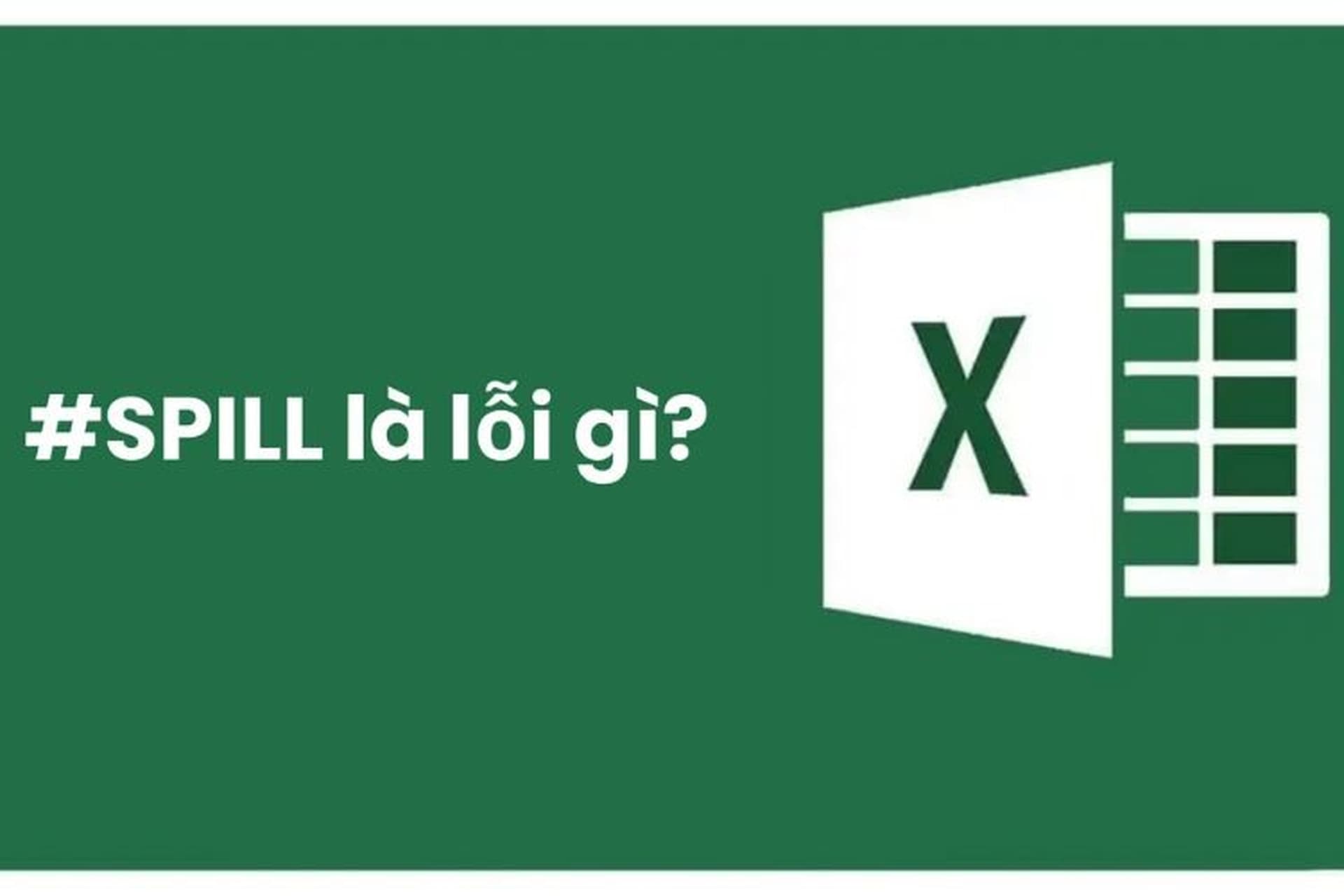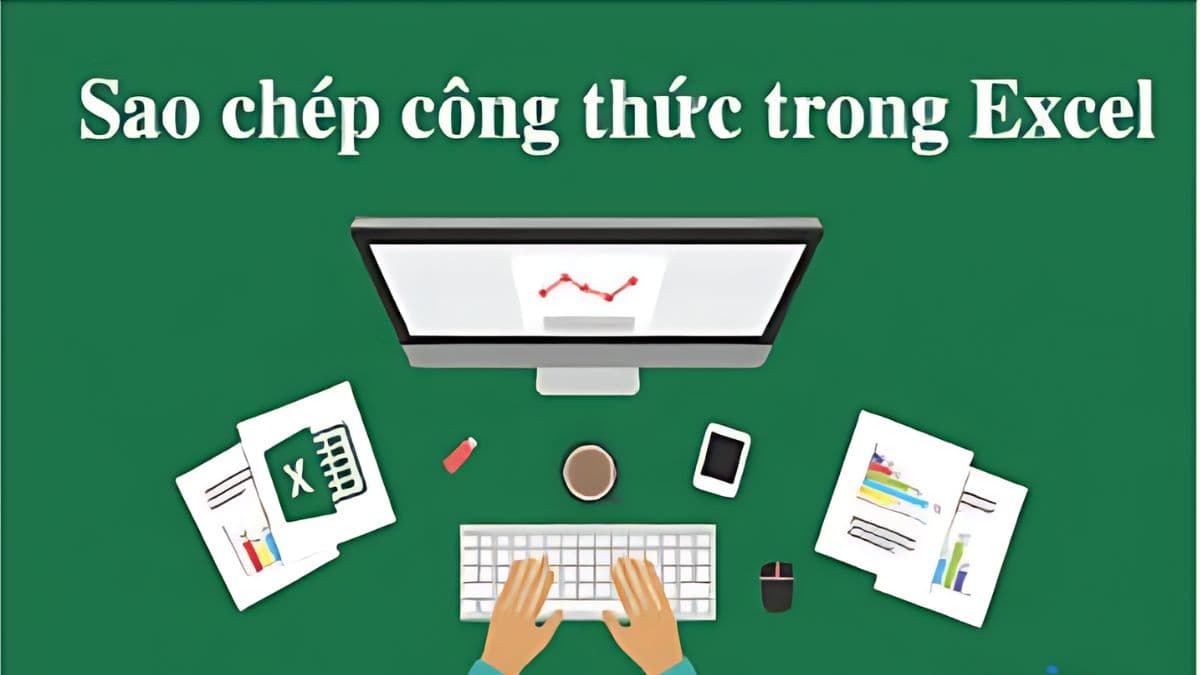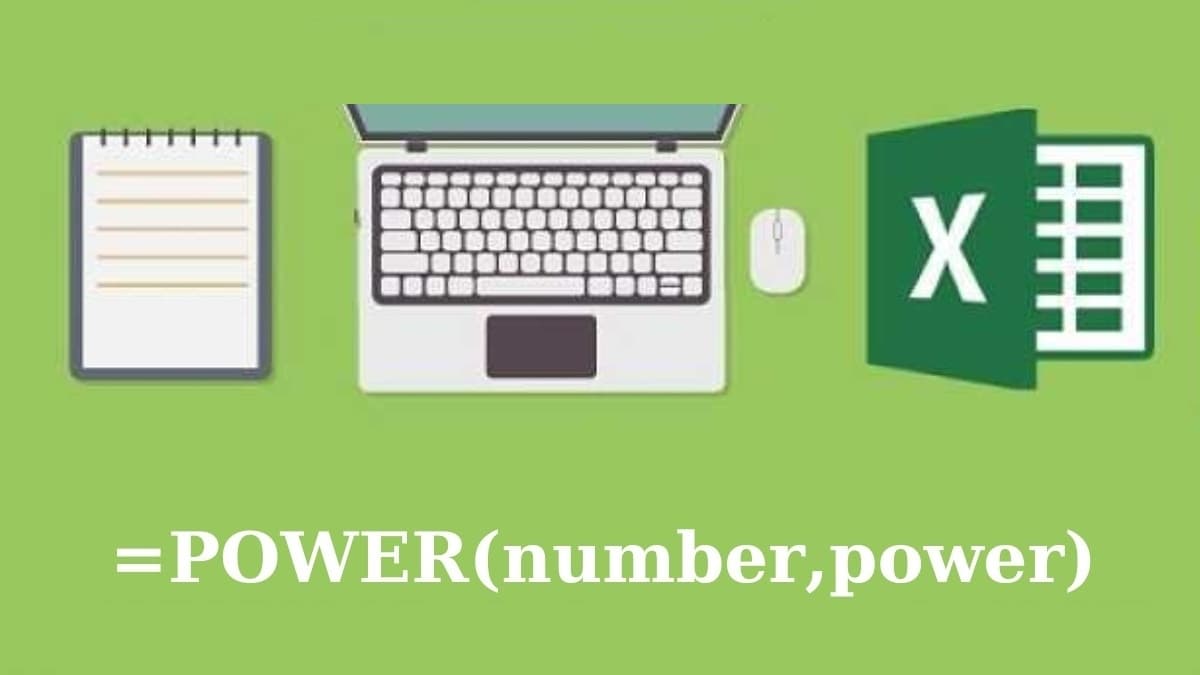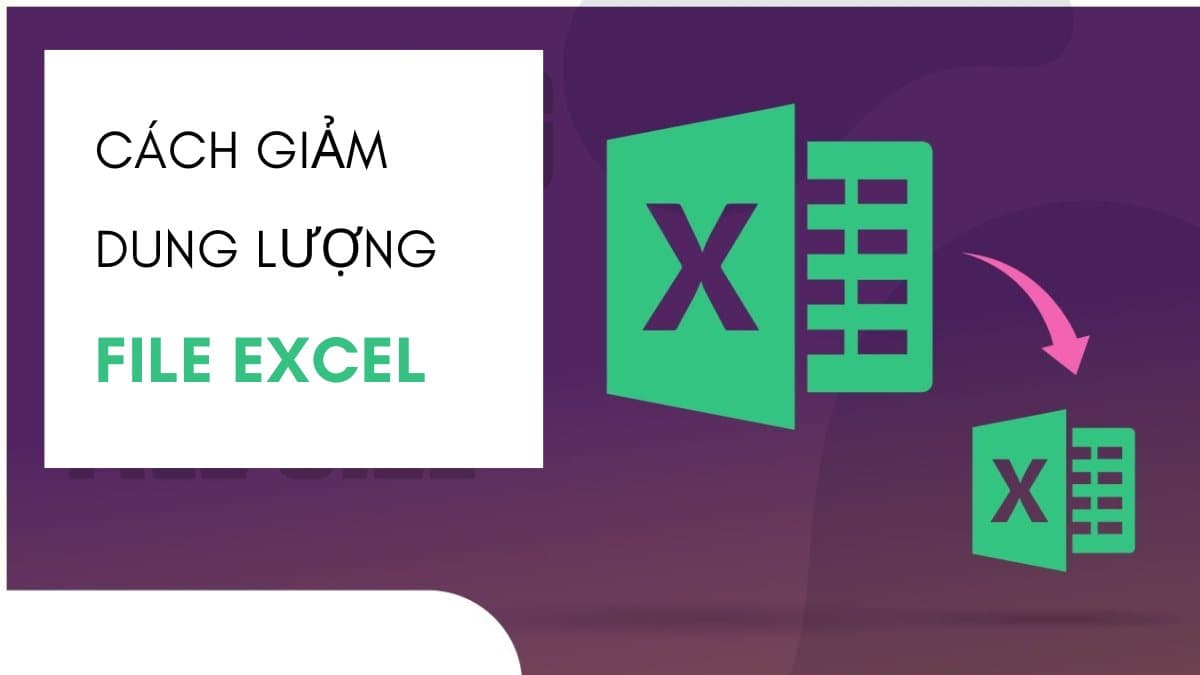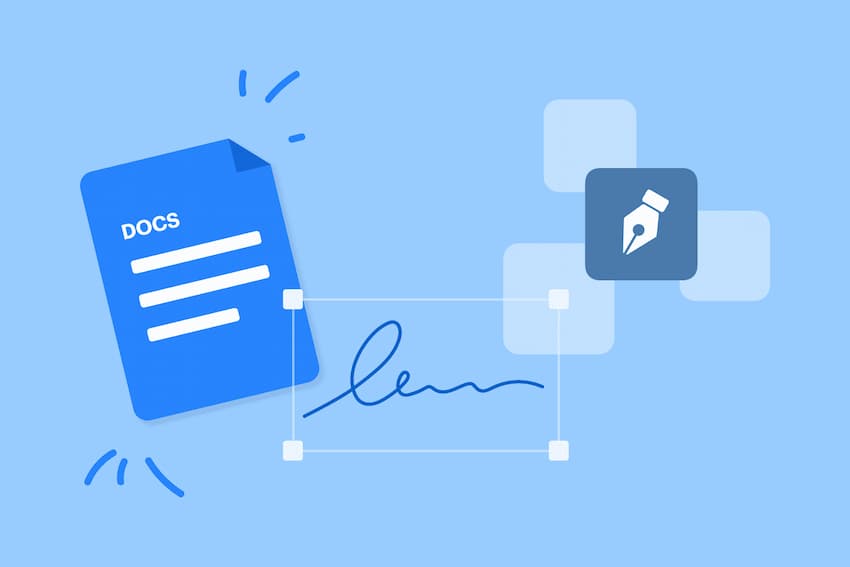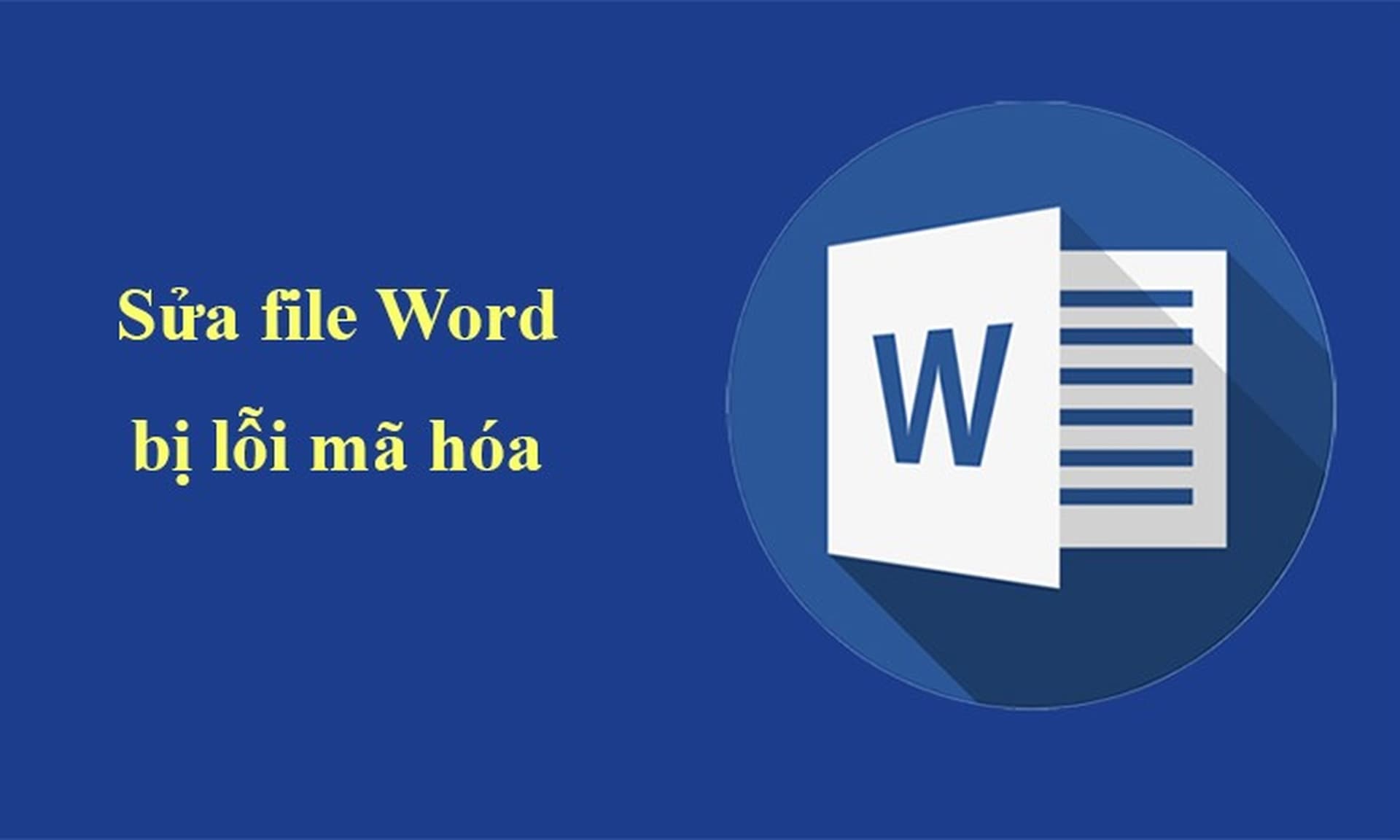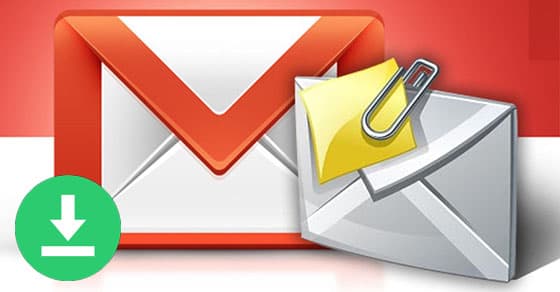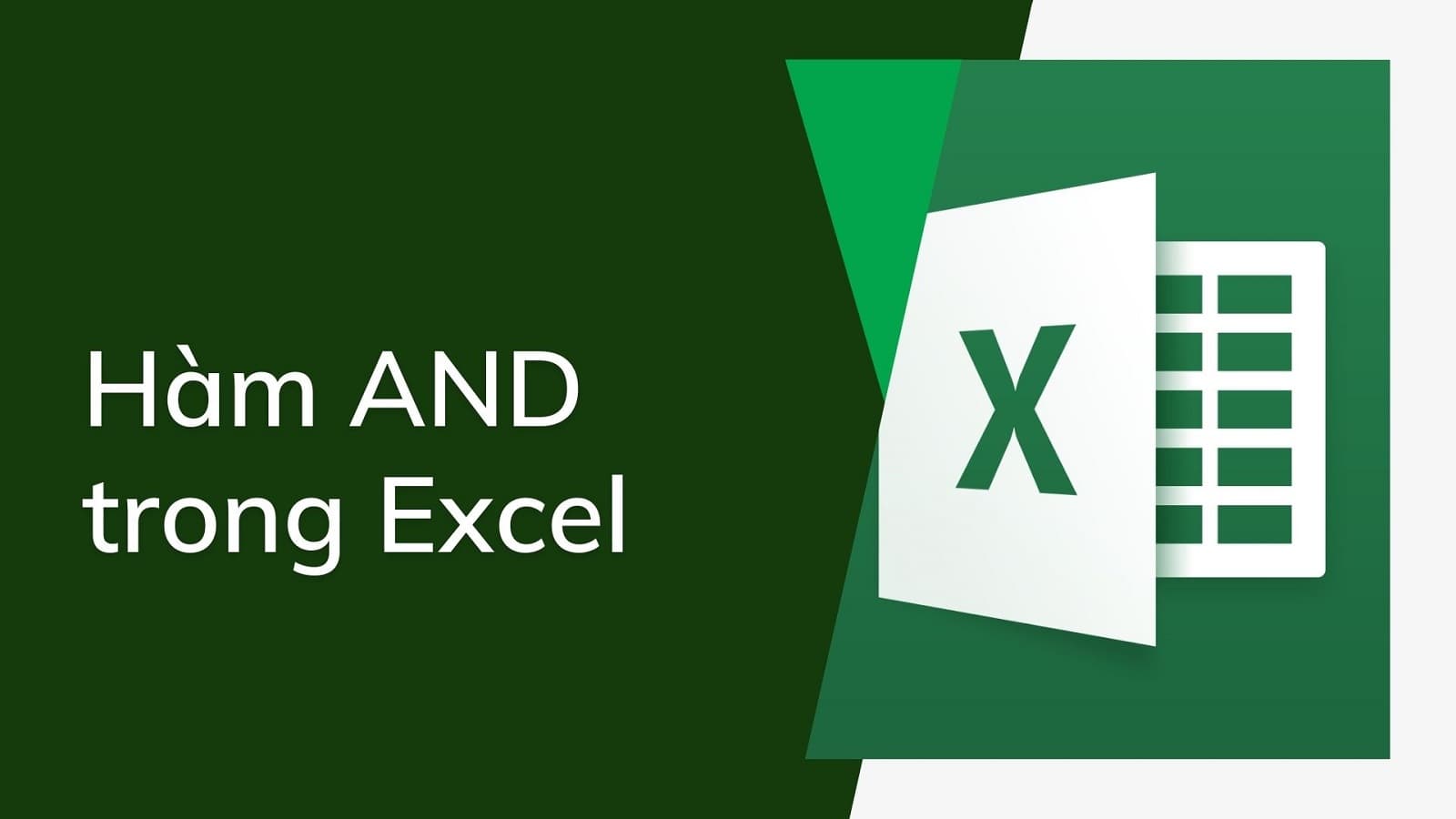Như các bạn đã biết, Excel là công cụ quản lý và phân tích dữ liệu mạnh mẽ. Tuy nhiên, để khai thác tối đa tiềm năng của nó, bạn cần nắm vững các phím tắt. Trong bài viết này, chúng tôi sẽ tổng hợp chi tiết cho bạn các phím tắt trong Excel, góp phần mở khóa tốc độ xử lý dữ liệu của bạn.
Các phím tắt trong Excel cơ bản nhất
Excel cung cấp nhiều phím tắt hữu ích để giúp bạn thao tác với Workbook một cách nhanh chóng và hiệu quả. Dưới đây là các phím tắt trong Excel cơ bản nhất mà ai cũng cần biết:
- Ctrl + N: Để tạo một workbook mới
- Ctrl + Shift + PageDown: Để chuyển sang sheet tiếp theo
- Ctrl + Shift + A: Chèn dấu ( ) và các đối số sau khi nhập hàm
- Ctrl + Shift + PageUp: Để lùi về sheet trước đó
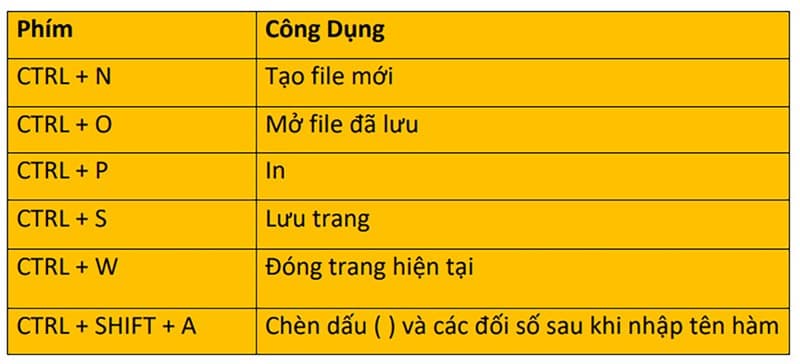
Các phím tắt trong Excel cơ bản nhất
- Ctrl + O: Để mở một workbook hiện có
- Ctrl + P: Để in
- Ctrl + S: Để lưu workbook hiện tại. Đây là một trong các phím tắt trong Excel thông dụng nhất.
- Ctrl + W: Để đóng workbook đang làm việc hiện tại
- Alt + A: Để chuyển đến tab Data trên thanh công cụ
- Alt + W: Để chuyển đến tab View trên thanh công cụ
- Alt + M: Để chuyển đến tab Formula trên thanh công cụ
- Ctrl + F4: Để đóng Excel
Các phím tắt trong Excel định dạng hàng và cột
Để giúp bạn dễ dàng tạo ra những bảng tính Excel đẹp mắt và khoa học, Microsoft đã cung cấp một bộ phím tắt chuyên dụng cho việc định dạng hàng và cột. Dưới đây là danh sách các phím tắt trong Excel để định dạng hàng và cột:
- Shift + Dấu cách: Dùng để chọn toàn bộ hàng
- Ctrl + Dấu cách: Dùng để chọn toàn bộ cột
- Alt + H + D + C: Để xóa một cột
- Shift + Dấu cách, Ctrl + –: Để xóa một hàng
- Ctrl + 9: Để ẩn hàng đã chọn
- Ctrl + Shift + 9: Dùng để hiện hàng bạn đã chọn
- Ctrl + 0: Ẩn cột đã chọn
- Ctrl + Shift + 0: Dùng để hiện một cột được chọn
- Alt + Shift + Mũi tên bên phải: Nhóm các hàng hoặc cột
- Alt + Shift + Mũi tên bên trái: Hủy nhóm hàng hoặc cột đã chọn

Các phím tắt trong Excel định dạng hàng và cột
Ngoài ra, bạn cũng có thể sử dụng các phím tắt trong Excel sau đây:
- Ctrl + Shift + =: Dùng để chèn cột và hàng.
- Ctrl + Shift + ~: Để chuyển đổi giữa hiển thị các công thức Excel hoặc giá trị của chúng trong ô.
- Ctrl + Shift + Phím cách: Để chọn toàn bộ workbook.
- Ctrl + End: Để chuyển đến ô cuối cùng trong sổ làm việc.
- Alt + Page down: Để di chuyển màn hình sang phải.
- Alt + Page Up: Để di chuyển màn hình sang trái.
- Ctrl + F2: Để mở cửa sổ xem trước khi in.
- Ctrl + F1: Dùng để mở rộng hoặc thu gọn dải băng.
- Alt + F + T: Để mở các tùy chọn.
- F3: Dùng để dán tên ô nếu ô đã được đặt tên.
- Enter: Hoàn thành việc nhập vào một ô và chuyển sang ô tiếp theo.
- Shift + Mũi tên phải: Dùng mở rộng vùng chọn ô sang bên phải.
- Shift + Mũi tên trái: Dùng để mở rộng vùng chọn ô sang trái.
- Ctrl + Home: Để chuyển hướng đến ô A1
- Ctrl + Shift + F: Để mở menu phông chữ dưới các ô định dạng.
- Ctrl + Shift + O: Để chọn các ô chứa nhận xét.
- Ctrl + Drag: Để kéo và sao chép một ô hoặc một trang tính trùng lặp.
- Ctrl + Shift + Drag: Để kéo và chèn bản sao.
- Ctrl + Mũi tên lên: Để chuyển đến ô trên cùng trong cột hiện tại.
- Ctrl + Mũi tên xuống: Để nhảy đến ô cuối cùng trong cột hiện tại.
- Ctrl + Mũi tên phải : Để đi đến ô cuối cùng trong một hàng đã chọn.
- Ctrl + Mũi tên trái: Để nhảy trở lại ô đầu tiên trong một hàng đã chọn.
Các phím tắt trong Excel dùng định dạng ô
Trong Excel, có rất nhiều phím tắt giúp bạn định dạng ô nhanh chóng và hiệu quả. Dưới đây là các phím tắt trong Excel được dùng phổ biến nhất để định dạng ô:
- F2: Để chỉnh sửa một ô
- Ctrl + C, Ctrl + V: Sao chép và dán các ô
- Tab: Chuyển sang ô tiếp theo
- Ctrl + Shift + Mũi tên xuống: Chọn tất cả các ô bên dưới ô đã chọn
- Ctrl + B, Ctrl + I: Dùng làm đậm và in nghiêng phông chữ
- Alt + H + A + C: Căn giữa nội dung ô
- Alt + H + H: Tô màu ô
- Alt + H + B: Để thêm đường viền
- Ctrl + Shift +_: Để loại bỏ đường viền phác thảo
- Shift + Tab: Di chuyển đến ô trước đó
- Ctrl + Shift + Mũi tên bên phải: Chọn tất cả các ô bên phải
- Ctrl + Shift + Mũi tên bên trái: Chọn tất cả các ô bên trái
- Ctrl + Shift + Mũi tên xuống: Chọn cột từ ô đã chọn đến cuối bảng
- Ctrl + Shift + Mũi tên lên: Chọn tất cả các ô phía trên ô đã chọn
- Ctrl + Shift + &: Để thêm đường viền vào các ô đã chọn

Các phím tắt trong Excel dùng định dạng ô
Bên cạnh các phím tắt định dạng ô cơ bản đã được giới thiệu, Excel còn cung cấp một kho tàng phím tắt nâng cao và bổ sung, giúp bạn hoàn thiện thao tác định dạng một cách chuyên nghiệp và hiệu quả hơn:
- Shift + F2: Dùng thêm nhận xét vào một ô
- Ctrl + Shift + L: Dùng kích hoạt bộ lọc
- Ctrl + ;: Để chèn ngày hiện tại
- Ctrl + Shift + : : Chèn thời gian hiện tại
- Shift + F10 + D: Xóa một bình luận ô
- Ctrl + K: Để chèn một liên kết
- Ctrl + Shift + $: Để áp dụng định dạng tiền tệ
- Ctrl + Shift +%: Để áp dụng định dạng phần trăm
- Ctrl + H: Hiển thị tìm và thay thế
Kết luận
Hy vọng những thông tin mà Tinhochomnay.info cung cấp sẽ giúp bạn hiểu rõ hơn về các phím tắt trong Excel và biết cách sử dụng hiệu quả để thao tác dữ liệu nhanh chóng, chính xác và tiết kiệm thời gian. Hãy thao tác các phím tắt trong Excel thường xuyên để thành thạo và nâng cao kỹ năng sử dụng Excel của bạn nhé. Chúc bạn thành công!
Xem thêm: